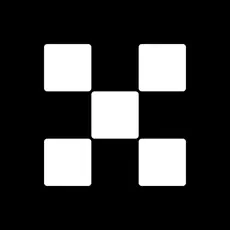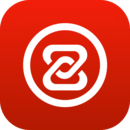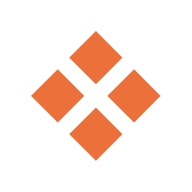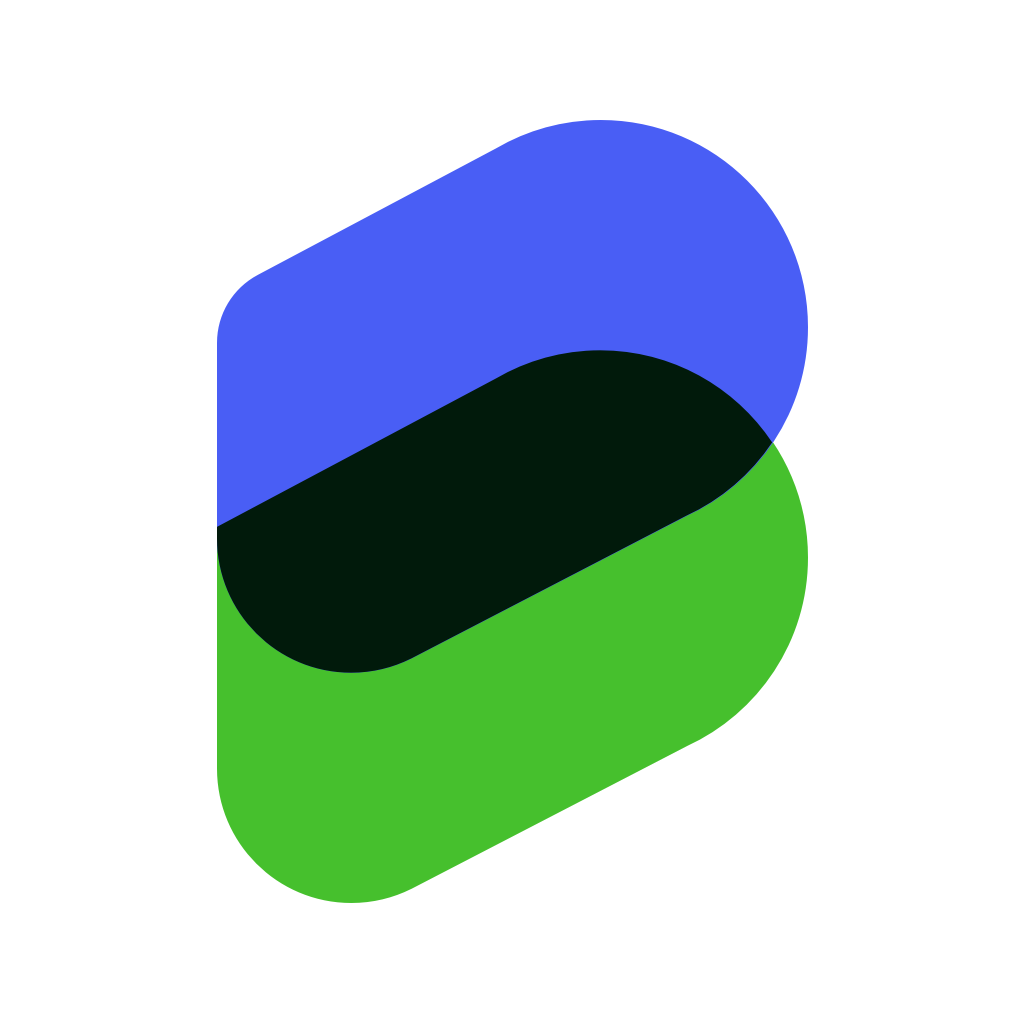Win10系统中将“运行”固定到开始菜单的方法
时间:2017-10-10 来源:互联网 浏览量:
我们在使用win10的时候,经常要使用运行命令来打开注册表,或者cmd等等,即然我们经常要用到,每次打开都要搜索,不是很麻烦吗?今天小编教大家两个方法,把运行固定到开始菜单,下面就一起来看看吧。
方法一:
1、在桌面空白处右击,选择新建》快捷方式;
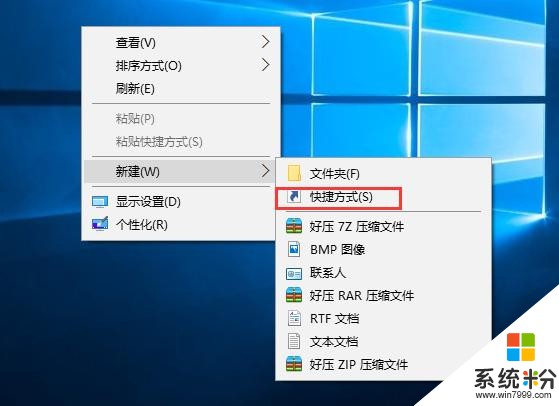
2、在路径中输入:explorer shell:::{2559a1f3-21d7-11d4-bdaf-00c04f60b9f0},点击下一步;
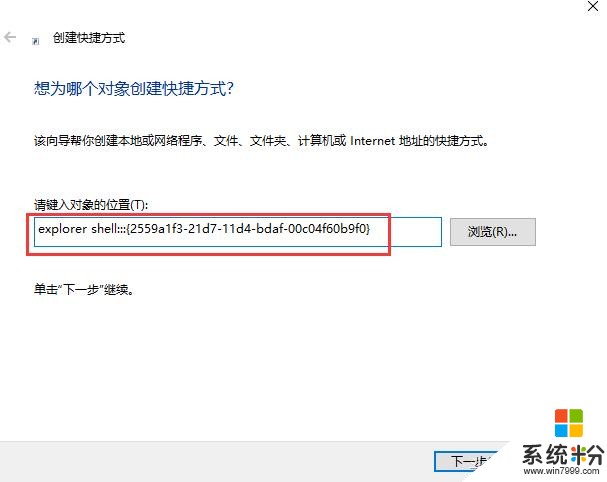
3、将该快捷方式的名称命名为“运行”,然后点击完成;
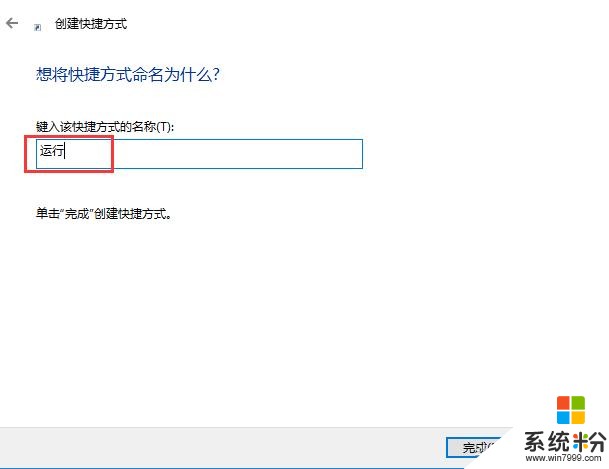
4、右击刚才新建的快捷方式,选择属性,点击“更改图标”,选择运行图标,点击确定,系统图标在C:\Windows\System32\imageres.dll;
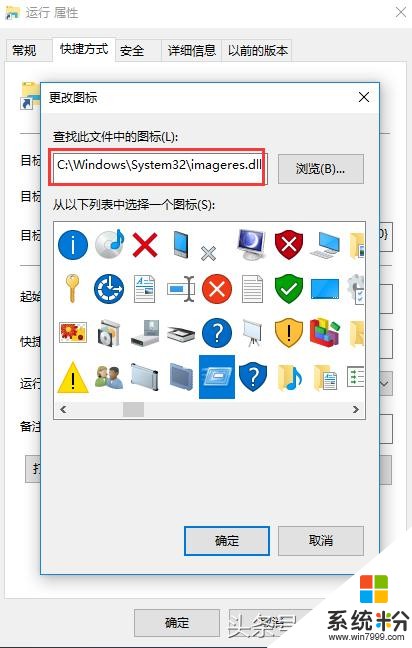
5、在图标上右键单击,选择“固定到开始屏幕”。
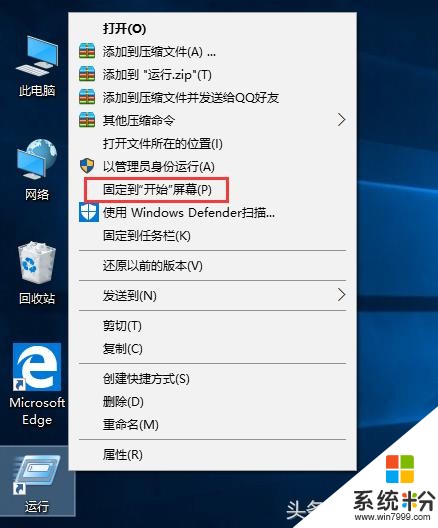
方法二:
1、点击开始图标》所有应用》Windows系统,右击运行,选择“固定到开始屏幕”即可。
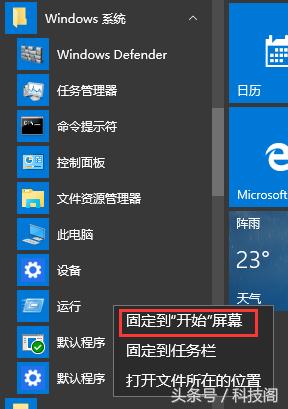
操作起来并不是很难,小编建议还是把运行拿出来,这样比较方便.
我要分享:
相关资讯
热门手机应用